打印机脱机状态怎么回事 打印机脱机恢复打印实用方法介绍
打印机在使用过程中遇到打印机显示“脱机状态”的问题,导致无法正常打印文档,这是怎么回事呢?一般来说打印机会脱机,跟网络连接、硬件问题,以及打印机驱动问题是不离不开的。我们想要恢复打印机正常打印,就需要从这几个方面解决。下面便是打印机脱机恢复打印实用方法介绍。

一、打印机脱机状态的原因
打印机脱机状态通常由以下几个原因引起:
1、网络连接问题:对于网络打印机而言,与电脑或网络的连接中断是常见的脱机原因之一。这可能是因为路由器问题、网络设置变动或是打印机本身的网络配置错误。
2、驱动程序问题:过时或损坏的打印机驱动程序也可能导致打印机显示为脱机状态。驱动程序是电脑与打印机通信的桥梁,其正常运作对打印功能至关重要。
3、硬件故障:包括打印机内部组件故障、USB连接线接触不良或电源问题等,都可能导致打印机无法正常工作,表现为脱机状态。
4、打印队列堵塞:当打印任务堆积且无法正常完成时,打印机可能会进入自我保护的脱机模式。
5、手动设置:有时用户可能无意中通过软件界面将打印机设置为了脱机模式。
二、打印机脱机恢复打印实用方法
1、检查物理连接

①、对于有线连接的打印机:确保USB或以太网线牢固连接到电脑和打印机上,尝试更换线缆或端口重试。
②、无线网络打印机:检查是否已连接到正确的Wi-Fi网络,重启路由器和打印机,确保网络信号良好。
2、重新启动打印机和电脑
基础但有效的方法之一是重启打印机和电脑,这有助于清除临时性错误,重新建立连接。
3、更新或重新安装打印机驱动程序
通过“打印机卫士”软件自动检测下载并安装最新的驱动程序。具体的步骤如下:

 好评率97%
好评率97%
 下载次数:4806073
下载次数:4806073
①、安装并打开-打印机卫士,然后点击“立即检测”;
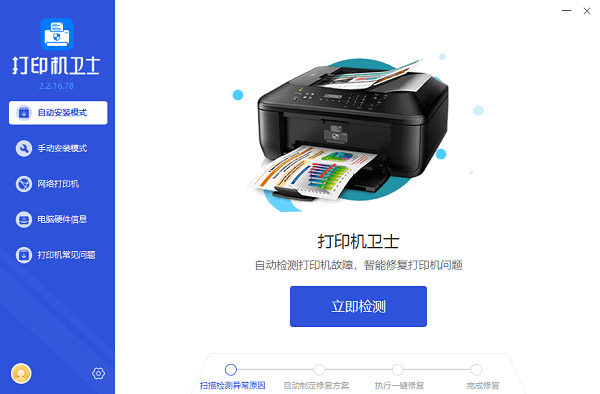
②、软件便会自动检测打印机型号匹配驱动以及检测打印机存在的问题;
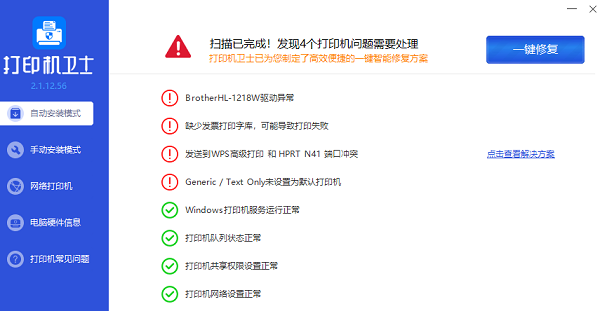
③、根据检测结果点击“一键修复”软件便会进行下载安装驱动,同时解决修复打印机问题。
4、检查打印机状态并取消待处理任务
在电脑的“打印机和扫描仪”设置中,找到脱机的打印机,查看打印队列,取消所有挂起的任务,然后尝试重新打印。
5、设置打印机为默认打印机
在“控制面板”或“设置”中的“打印机和扫描仪”部分,右键点击你的打印机选择“设为默认打印机”,这有助于系统正确识别和使用打印机。
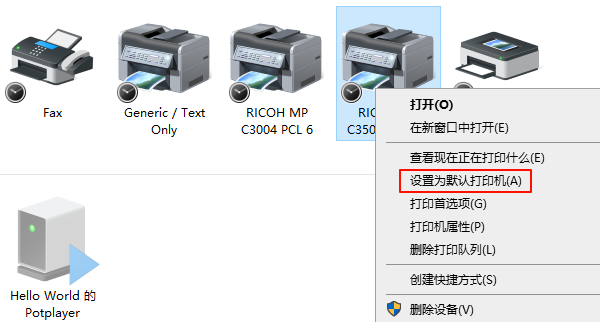
6、检查打印机设置
确保打印机没有被手动设置为脱机模式。在打印机控制面板或电脑上的打印机属性中检查并调整。
以上就是打印机脱机状态怎么回事,打印机脱机恢复打印实用方法介绍。如果有遇到打印机连接、共享、报错等问题,可以下载“打印机卫士”进行立即检测,只需要一步便可修复问题,提高大家工作和打印机使用效率。